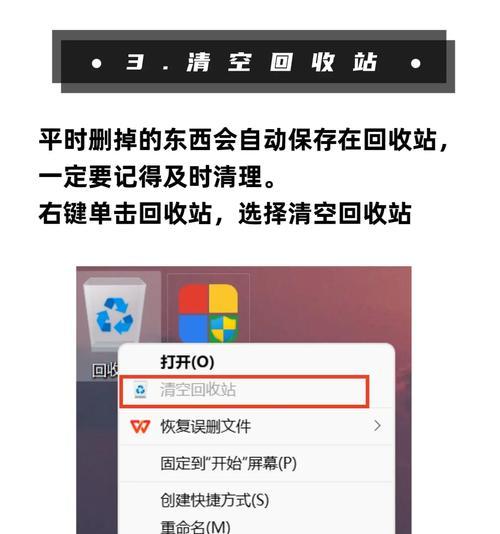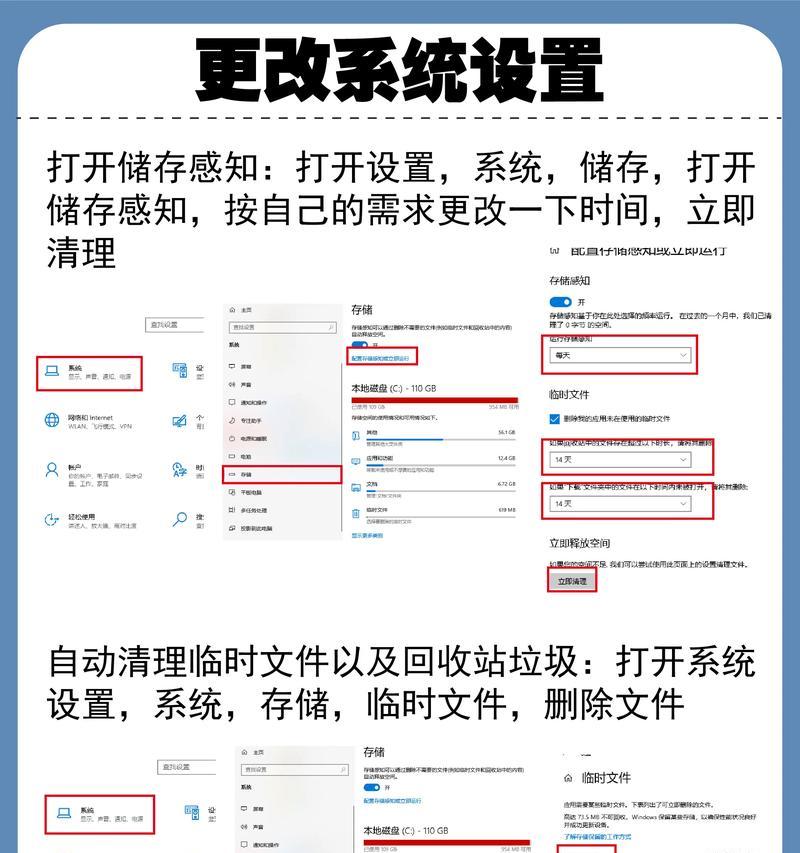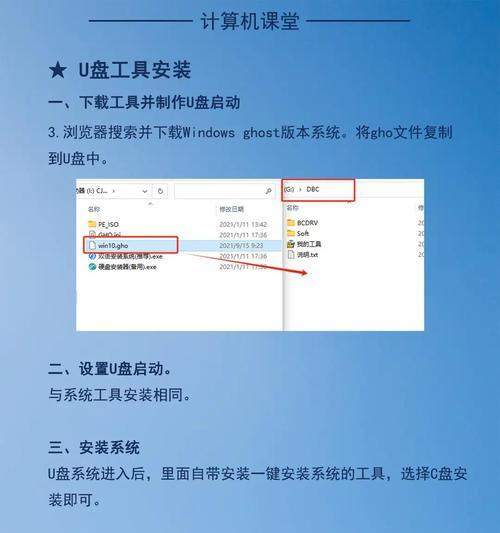重装操作系统是解决电脑问题的一种常见方法,而C盘重装系统是最常用的方式之一。本文将为大家详细介绍C盘重装系统的教程,让你能够轻松将电脑恢复到原始状态,提高电脑性能。
1.准备工作:备份重要数据和文件
在进行C盘重装系统之前,首先需要备份你的重要数据和文件,以防丢失。可以使用外接硬盘或云存储等方式进行备份,确保数据的安全性。
2.下载系统安装文件:选择合适的操作系统版本
根据自己的需求和电脑硬件配置,选择合适的操作系统版本进行下载。通常可以从官方网站或授权渠道下载到最新的操作系统安装文件。
3.制作启动U盘:准备安装媒介
将下载好的操作系统安装文件制作成启动U盘,以便安装系统时使用。可以使用第三方工具如Rufus等制作启动U盘,确保制作过程正确无误。
4.进入BIOS设置:设置电脑启动方式
重启电脑,在开机时按下指定键(通常是Del或F2)进入BIOS设置界面。在启动选项中将启动设备改为U盘,以便从U盘启动进行系统安装。
5.开始安装系统:按照引导一步步进行
重启电脑后,系统会从U盘启动,并进入安装界面。按照界面的引导一步步进行安装,包括选择安装位置、设置用户名密码等,确保操作正确。
6.格式化C盘:清空原有数据
在安装界面中,选择C盘并进行格式化,以清空原有数据。请注意,此操作将删除C盘上的所有文件,请务必提前备份好重要数据。
7.系统安装:等待安装过程完成
完成格式化后,系统会自动进行安装,这个过程可能需要一些时间。请耐心等待直到安装过程完成。
8.安装驱动程序:确保硬件正常工作
系统安装完成后,需要安装相应的驱动程序以确保电脑硬件正常工作。可以通过厂商提供的光盘或者官方网站下载最新的驱动程序进行安装。
9.更新系统补丁:提升系统性能和安全性
安装驱动程序后,及时更新系统补丁以提升系统性能和安全性。通过系统自带的更新功能,下载并安装最新的系统补丁。
10.安装常用软件:恢复常用环境
重装系统后,需要重新安装一些常用软件,如浏览器、办公软件、音视频播放器等,以恢复你常用的工作和娱乐环境。
11.恢复个人数据:将备份数据还原到电脑中
完成系统安装和软件安装后,将之前备份的个人数据和文件还原到电脑中。可以通过外接硬盘或云存储等方式将备份文件复制回相应目录。
12.清理垃圾文件:优化电脑性能
重装系统后,可能会产生一些垃圾文件。通过系统自带的磁盘清理工具或第三方软件进行清理,以优化电脑性能。
13.安装常用工具:增加电脑功能
除了常用软件外,可以根据个人需求安装一些常用工具,如杀毒软件、压缩解压工具等,以增加电脑的功能和安全性。
14.设置系统个性化:调整个人喜好
完成基础操作后,可以根据个人喜好进行系统个性化的设置,如更换桌面壁纸、调整系统主题等,让电脑更符合个人需求。
15.完成重装:享受焕然一新的电脑
经过以上步骤,你已经成功完成了C盘重装系统。现在,你可以尽情享受焕然一新的电脑,提高工作效率和娱乐体验。
C盘重装系统是解决电脑问题的常见方法之一,通过备份数据、下载系统安装文件、制作启动U盘、进行BIOS设置、安装系统、安装驱动程序、更新系统补丁、恢复个人数据、清理垃圾文件、安装常用软件、设置个性化等一系列步骤,可以快速恢复电脑原始状态,提高电脑性能和安全性。希望本文能够为大家提供一些参考和帮助,使C盘重装系统变得更加简单易行。